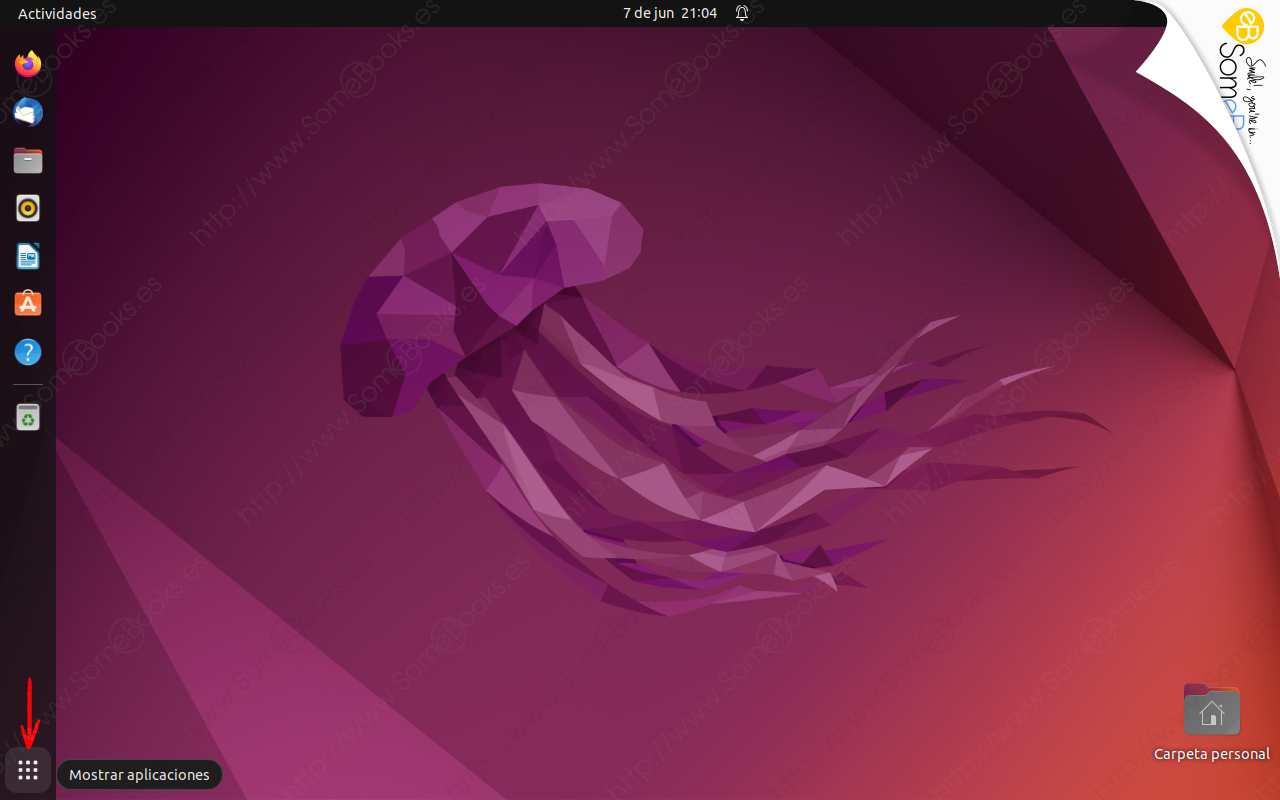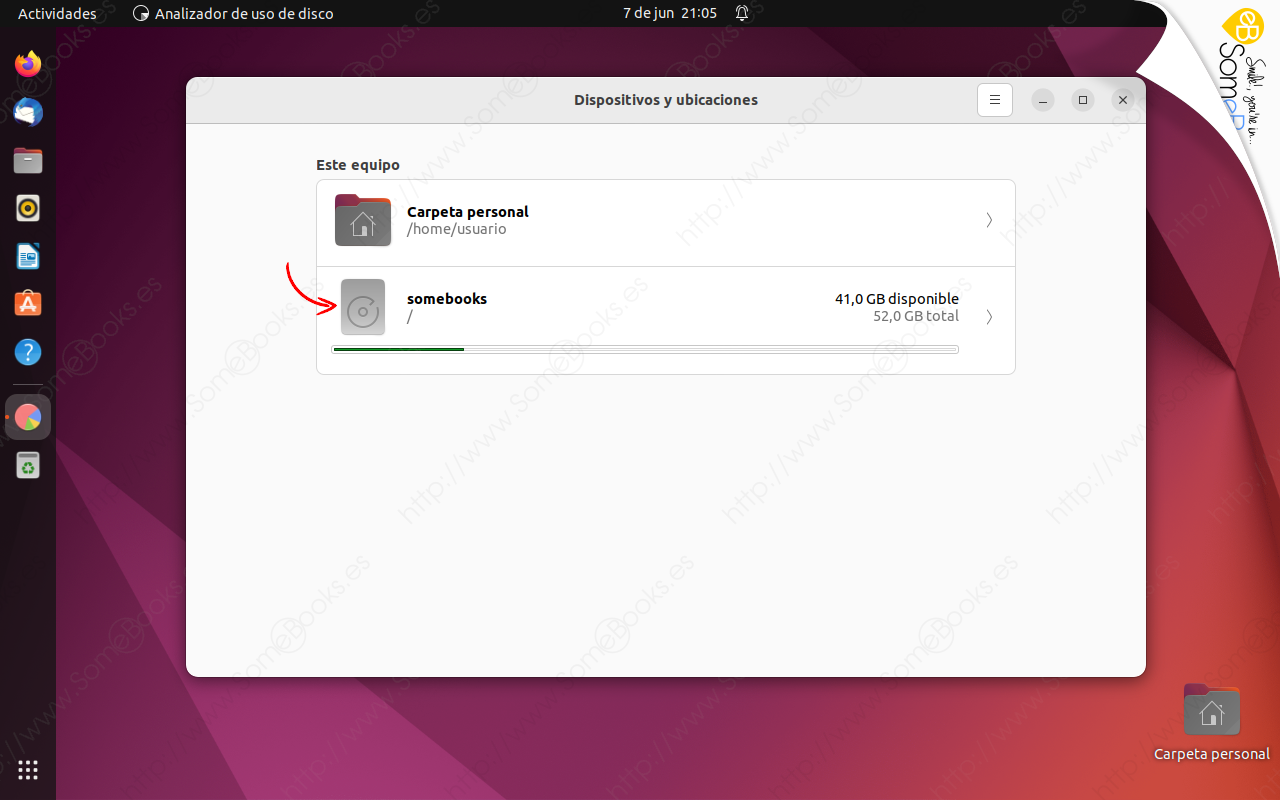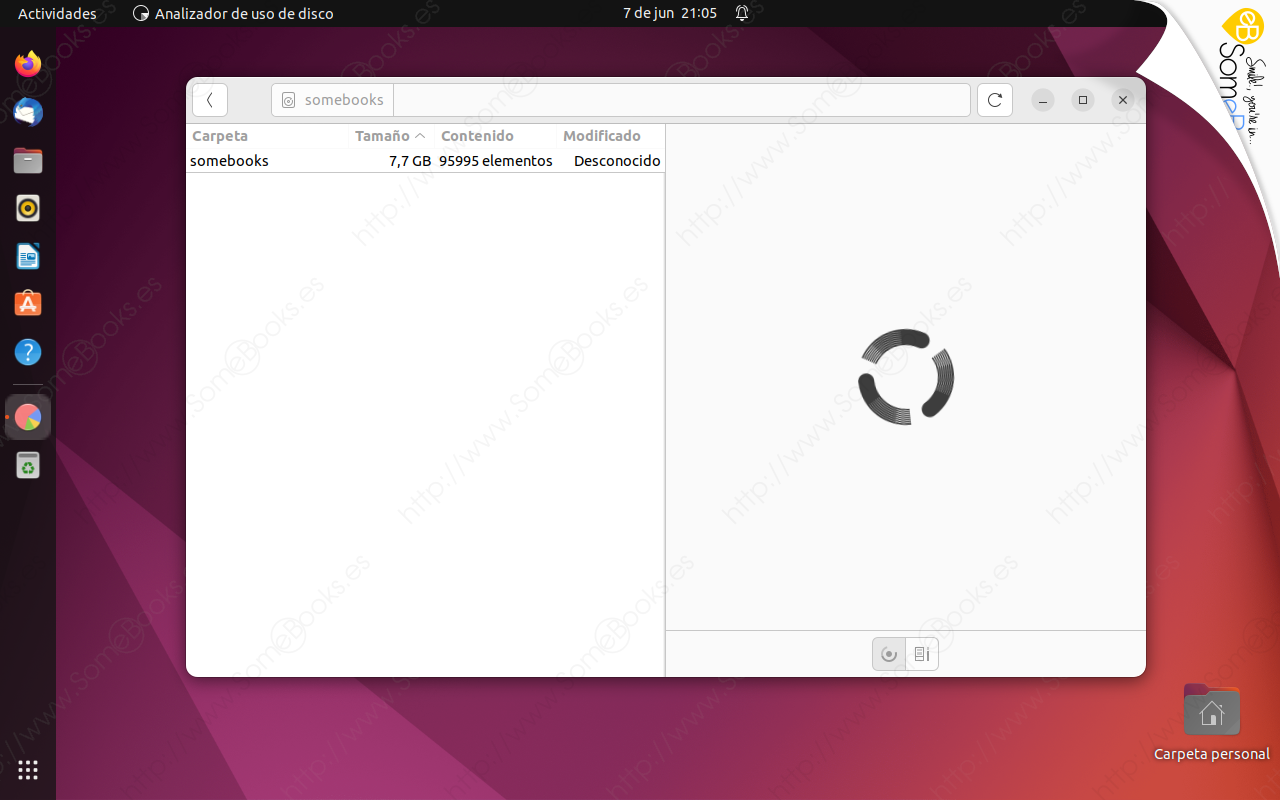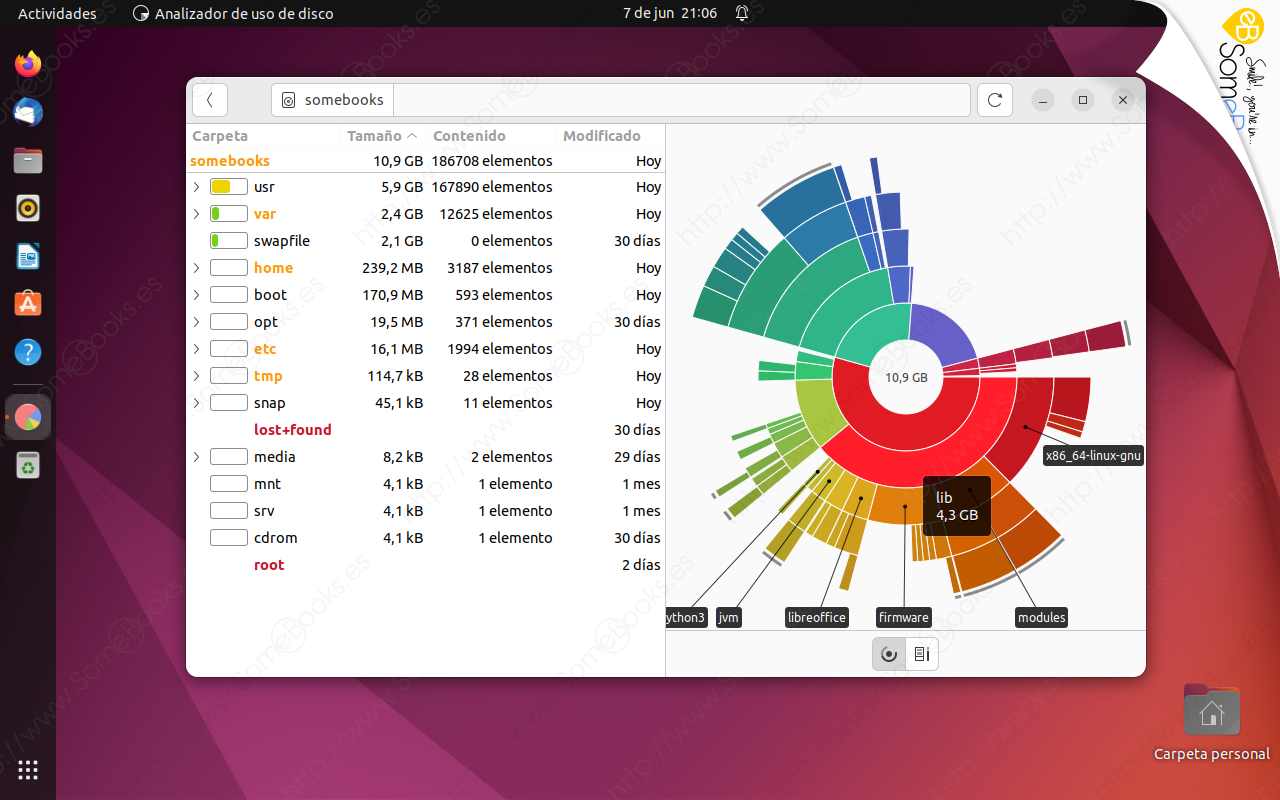Averiguar las carpetas y archivos que consumen más espacio en Ubuntu 22.04 LTS con Baobab
Ya hemos dedicado un artículo al modo de Averiguar las carpetas y archivos que consumen más espacio en Ubuntu 22.04 LTS con JDiskReport, algo que puede resultar muy interesante si necesitas una herramienta que también funciones sobre Windows 11, o si tienes una distribución de GNU/Linux que no utilice el entorno gráfico GNOME.
No obstante, si eres un usuario de Ubuntu, usando su sabor estándar, la forma más sencilla de resolver esa tarea es recurriendo al programa Baobab o, como se ve dentro de la interfaz de GNOME, Analizador de uso de disco.
Comenzaremos haciendo clic sobre el elemento Mostrar aplicaciones del Escritorio.
Cuando se muestre el Panel de actividades, comenzaremos a escribir el nombre del programa para buscarlo. Recuerda que aparecerá como Analizador de uso de disco… Pero afortunadamente, aparecerá mucho antes de que hayamos escrito el nombre completo.
Cuando aparezca su icono, hacemos clic sobre él (cuando aparece el primero por la izquierda, también podemos pulsar la tecla Intro).

Un instante más tarde, tendremos en pantalla una ventana que nos muestra diferentes dispositivos y ubicaciones disponibles para someterlas al análisis.
Al hacerlo, la ventana cambiará para dividirse en dos paneles. A la izquierda, se mostrará información sobre las diferentes carpetas y, a la derecha, un gráfico circular, muy característico, que nos muestra la información de forma visual.
Poco después, se mostrará la información que mencionábamos arriba. Observa que el contenido del panel de la izquierda aparece ordenado en función del tamaño de las carpetas. Es decir, las carpetas que ocupen una mayor cantidad de espacio (entre las analizadas) aparecerán antes.
En el gráfico, las áreas más interiores representan directorios más próximos a la raíz. También aquí, los sectores más grandes representan directorios con más contenido.
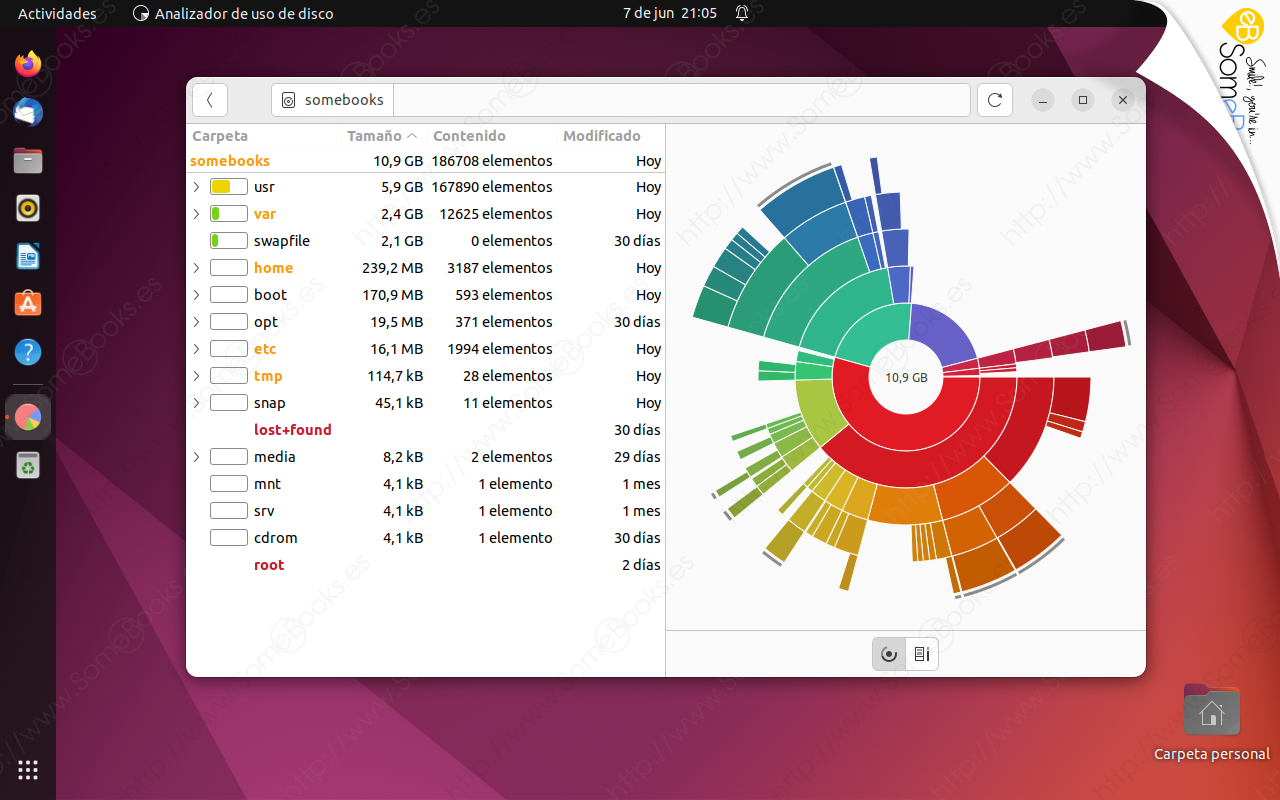
En el panel izquierdo, podemos ir desplegando el árbol para obtener más detalles y en el derecho, basta con hacer clic en el área del gráfico que nos interese para obtener un resultado similar.
Como ves, se trata de una herramienta muy sencilla e intuitiva que, además, puede permitirnos recabar información muy valiosa sobre el uso que estamos haciendo de nuestro disco. Espero que el artículo de hoy te haya parecido interesante.